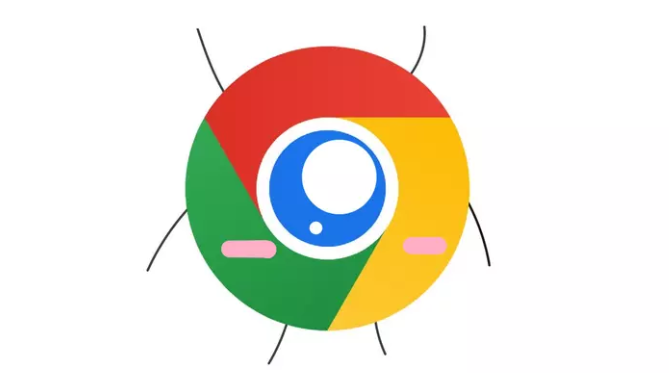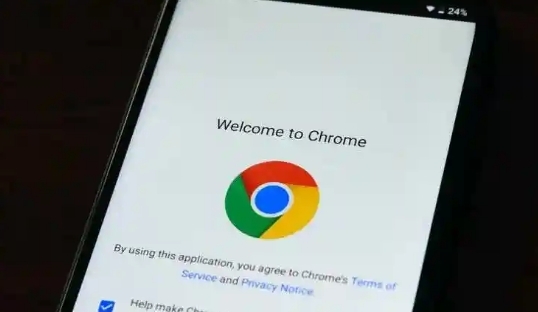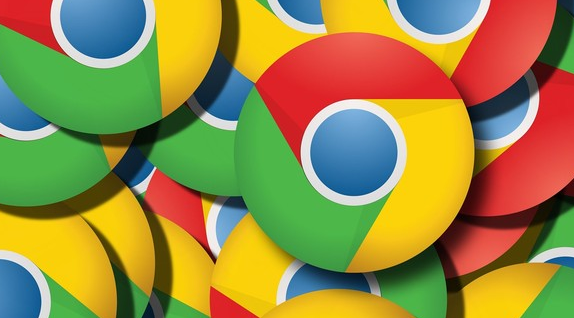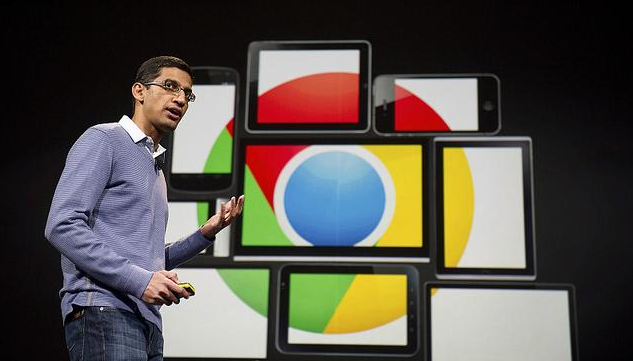详情介绍

1. 进入设置页面:打开Chrome浏览器,点击右上角的三个点图标,选择“设置”。这将带你进入Chrome的设置页面。
2. 找到自动填充选项:在设置页面中,向下滚动并点击“自动填充”部分。这里包含了与自动填充相关的各种选项。
3. 管理密码和付款方式:在“自动填充”页面中,你可以管理已保存的密码和付款方式。确保只保存你信任的网站密码,并定期检查这些密码的安全性。对于付款方式,建议只保存常用的信用卡信息,并开启银行短信提醒以便及时发现异常交易。
4. 启用两步验证:为了增加账户的安全性,建议在重要网站上启用两步验证。即使密码泄露,也能多一层保护。
5. 定期检查和更新信息:定期检查已保存的密码和付款方式,及时删除或修改可能存在风险的信息。Chrome会提醒你哪些密码可能存在安全风险,及时更换。
6. 避免在公共电脑上使用自动填充功能:如果必须在公共电脑上使用自动填充功能,请在使用后清除所有自动填充数据。进入Chrome设置,找到“清除浏览数据”选项,选择“自动填充表单数据”,然后点击“清除数据”按钮。
7. 单独删除特定条目:在自动填充设置中,你可以单独删除某个不需要的条目。找到你想删除的条目,然后点击“删除”按钮。
请注意,由于篇幅限制,上述内容可能无法涵盖所有可能的解决方案。如果问题仍然存在,建议进一步搜索相关论坛或联系技术支持以获取更专业的帮助。